Resalte texto utilizando la sencilla herramienta de resaltado o las herramientas de texto.
Utilice la herramienta Resaltar para añadir un resaltado de color sobre el texto. Utilice la herramienta Subrayar para poner un subrayado o tachado de color sobre el texto.
HERRAMIENTA RESALTAR
Método uno:
- Seleccione la opción Resaltar
en la barra de herramientas.

- Elija entre Resaltado de texto o Resaltado a mano alzada.
- Resaltado de texto: reconoce automáticamente los textos y los resalta con nitidez.
- Resaltado a mano alzada: sigue la forma en que se arrastra el cursor. Esto funciona bien con imágenes escaneadas.
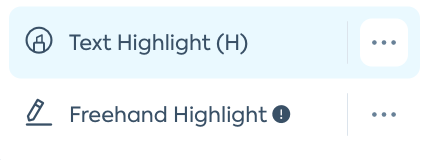
- Seleccione el color que desee en el botón de menú.
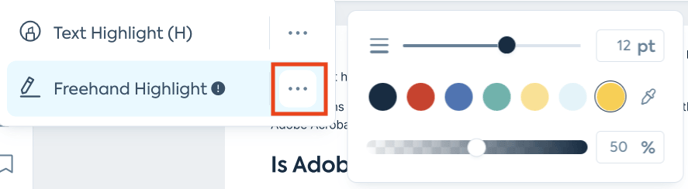
- Arrastre el cursor a lo largo del texto que desee resaltar.
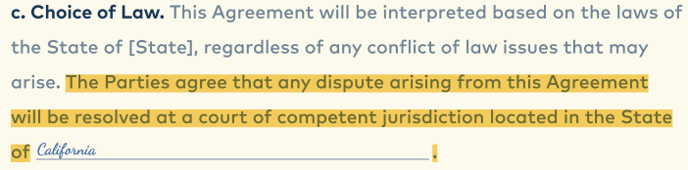
Método dos:
1. Haga clic en la opción Seleccionar en la barra de herramientas.
![]()
2. Arrastre el cursor sobre el texto seleccionado y seleccione la opción Resaltar, Subrayar, Garabatear o Tachar en la barra de herramientas que aparece debajo.
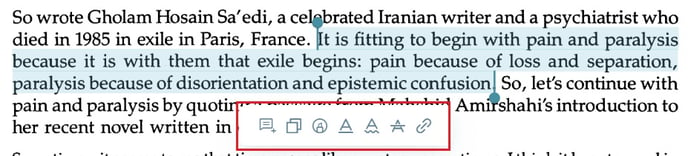
HERRAMIENTA SUBRAYAR
Método uno:
- Seleccione la opción Subrayar (herramientas de texto)
en la barra de herramientas.

- Seleccione la herramienta de texto que desee:
- Subrayado

- Subrayado garabateado

- Tachado

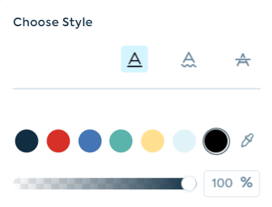
- Subrayado
- Arrastre el cursor a lo largo del texto que desee resaltar con un subrayado, garabato o tachado. (Vea los ejemplos a continuación.)



Método dos:
1. Haga clic en la opción Seleccionar en la barra de herramientas.
![]()
2. Arrastre el cursor sobre el texto seleccionado y seleccione la opción Resaltar, Subrayar, Garabatear o Tachar en la barra de herramientas que aparece debajo.
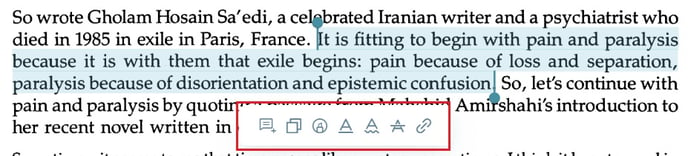
Edite su resaltado:
- Haga clic en su resaltado. Aparecerá una barra de herramientas y dos puntos finales azules.
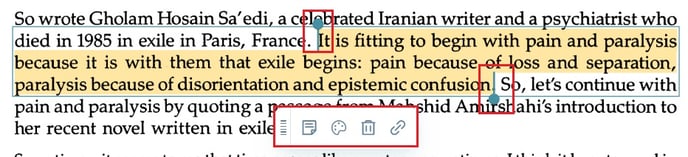
- Arrastre los puntos azules de los extremos para ajustar (añadir/eliminar) el texto resaltado.
- Utilice la barra de herramientas para comentar, cambiar el estilo (color/opacidad), borrar o hipervincular el resalte.
Nota: Las herramientas de texto no funcionan en un documento .jpeg o .png (imagen). Para subrayar textos en imágenes, utilice la línea de las herramientas de forma.
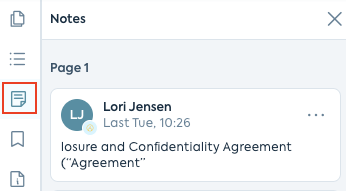
- Pulse sobre un resalte de la lista en el panel para añadir un comentario al resaltado.
- Haga clic en un resalte de la lista en el panel y, a continuación, haga clic en los tres puntos que aparecen a la derecha para Editar (añadir un comentario), Eliminar (al eliminarlo en el panel también se eliminará del documento) o Exportar (se descargará automáticamente como un archivo de texto).
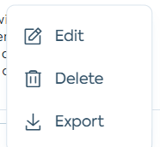
Consejo: Puedes seleccionar Resaltar y otras herramientas de texto usando atajos de teclado.
| Squiggly
|
G |
| Strikeout
|
K |
| Highlight
|
H |
| Underline |
U |